גלה את 4 ממיר SWF ל-FLV הטובים ביותר במצב לא מקוון ומקוון ב-Windows וב-Mac
כרגע אני מחפש פתרון להעלאת קבצי ה-SWF שלי באתרי שיתוף וידאו כמו Youtube, Facebook, MySpace ועוד. האם תוכל לעזור לי למצוא את הדרך המהירה ביותר לפתור בעיה זו?
בעיה זו נפוצה, במיוחד אם הסרטון שלך נמצא תחת סיומת הקובץ .swf. עם זאת, פורמט זה רגיל באינטרנט, אך שיתוף הקובץ בפלטפורמת שיתוף הווידאו אינו עובד. יתר על כן, אם ברצונך לשתף את קבצי ה-SWF שלך, עליך להמיר את הפורמט לפורמט נתמך מאוד כמו FLV. עם זה, בואו נראה את ארבע אבני החן הנסתרות במצב לא מקוון ו ממירי SWF ל-FLV מקוונים אתה יכול להשתמש על ידי קריאת מאמר זה.
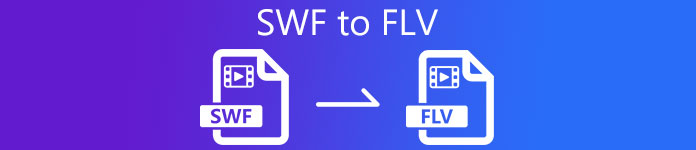
חלק 1. המר SWF ל-FLV Online בחינם עם FVC Free Video Converter Online
FVC ממיר וידאו חינם באינטרנט הוא ממיר הווידאו שאין שני לו בו תוכלו להשתמש כדי להמיר SWF ל-FLV באינטרנט ללא תשלום. כלי אינטרנט זה מתמחה בהמרת הקובץ לפורמט חדש מבלי להוריד את הכלי על שולחן העבודה שלך. מלבד יכולת ההמרה שלו, אתה יכול גם לשנות את מפרטי הווידאו והשמע בהתאם לצרכים שלך. רוצה לדעת איך להשתמש בממיר האינטרנט הקל הזה? לאחר מכן העתק את השלבים הכתובים למטה.
שלב 1. לחץ על קישור זה כדי לפתוח כרטיסייה חדשה שתאתר אותך לדף האינטרנט הרשמי של FVC ממיר וידאו חינם באינטרנט.
שלב 2. באתר לחץ הוסף קבצים להמרה, אז תופיע תיקיית מחשב; בחר בקובץ .swf ולחץ על לִפְתוֹחַ.
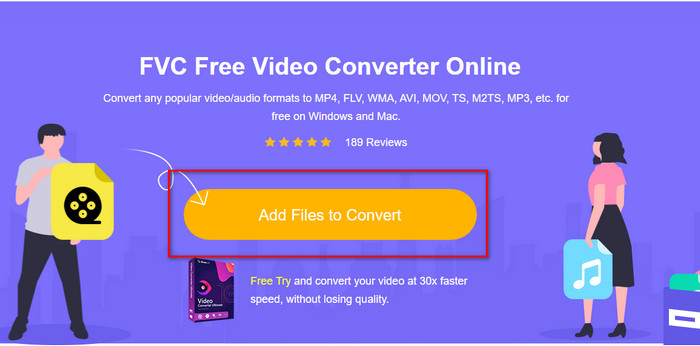
שלב 3. לאחר הכנסת הקובץ, תחת ה-setlist, בחר בפורמט FLV.
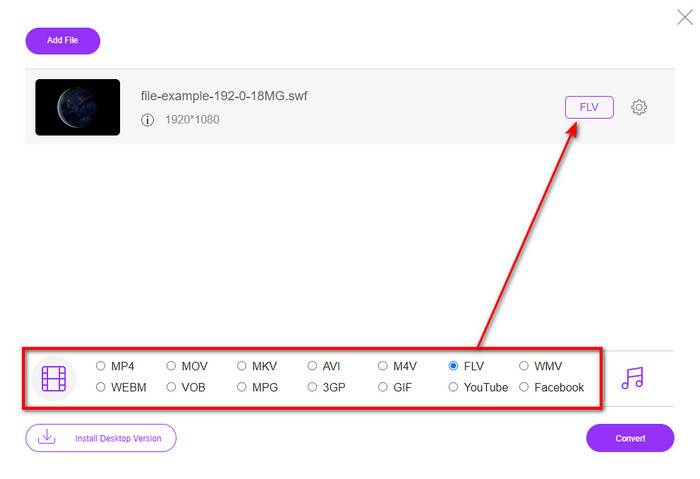
כדי לשנות את מפרט הווידאו והשמע, לחץ על גלגל שיניים לַחְצָן.
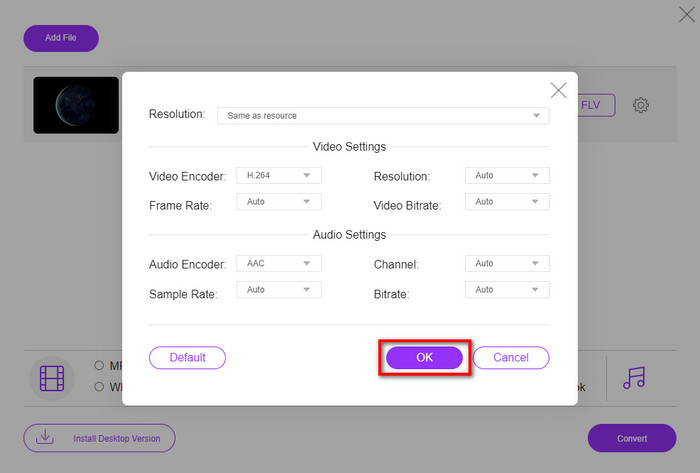
שלב 4. כדי להתחיל בתהליך ההמרה, לחץ על להמיר לַחְצָן.
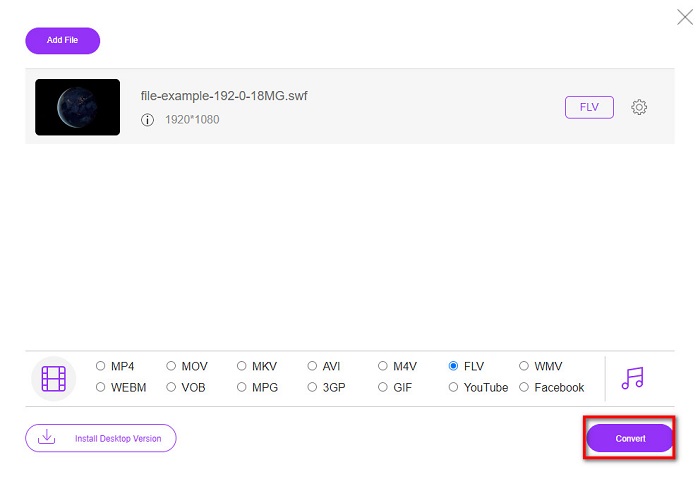
חלק 2. המר SWF ל-FLV עם FFmpeg
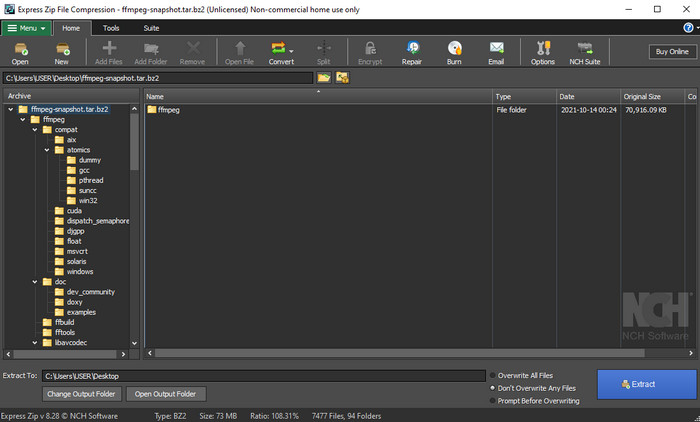
FFmpeg יש ממשק ופקודה ייחודיים להמרת SWF ללא FLV. אם אתה מכיר את הממיר הזה, אתה כבר יודע איך להשתמש בו; עם זאת, לא כולם יודעים זאת. הסבר קצר, ממיר זה אינו ממיר הווידאו הטיפוסי שלך שכבר נעשה בו שימוש באינטרנט או הורדה. במקום להשתמש בלחצן לפקודה, תזדקק להנחיה כדי לשלוט בממיר זה.
שלב 1. הורד את ממיר FFmpeg בכונן שלך ואז פתח אותו.
שלב 2. במחשב שלך, פתח את שורת הפקודה.
שלב 3. נווט בתיקייה של קובץ ה-SWF שלך ב-CMD, ואז הכנס אותו. העתק פקודה זו והכנס אותה בשורת הפקודה ffmpeg -i input.swf -vn -ar 44100 -ac 2 -b:a 192k output.flv ולחץ להיכנס לתחילת התהליך.
חלק 3. המר SWF ל-FLV ב-Flash
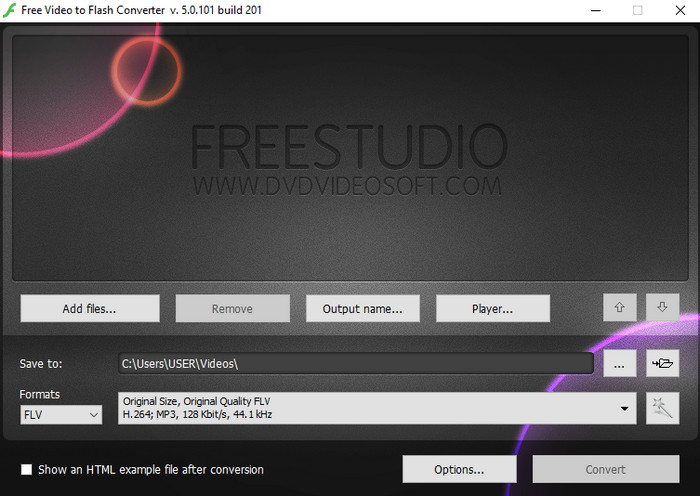
ממיר וידאו לפלאש בחינם ניתן להוריד ממיר בחינם ב-Windows שלך. לממיר זה יש שני פורמטים לבחירה. זה בדיוק להמרת קבצים לפורמט FLV או SWF בלבד. אז אם אתה מסתכל על המרת קבצי ה-SWF שלך ל-AVI, MP4, MOV, MKV ועוד, אתה לא יכול לעשות זאת כאן. בוא נלמד כיצד להמיר SWF ל-FLV ב-Flash ללא עיכוב נוסף.
שלב 1. הורד את התוכנה הרשמית של Flash Converter ב-Windows שלך והפעל את היישום.
שלב 2. הכה את הוסף קבצים כדי להעלות את הקובץ לממיר. לאחר מכן לחץ פורמטים, חפש את FLV, ואתה יכול גם לבחור את האיכות.
שלב 3. התחל את ההמרה על ידי לחיצה על להמיר כפתור בצד ימין למטה של הממשק.
חלק 4. כיצד להמיר SWF ל-FLV בעזרת ממיר ה-SWF הטוב ביותר ב-Windows ו-Mac
עדיין לא מרוצה משלושת ממירי ה-SWF ל-FLV הראשונים המוצגים למעלה באופן מקוון ולא מקוון? אם כן, נסה להשתמש ב- ממיר וידיאו אולטימטיבי. ממיר זה עולה על הציפיות של כל לקוח, במיוחד כמה מהיר תהליך ההמרה הכלי הזה מספק. מלבד ההמרה הפנומנלית שלו, יש לו גם תכונות עריכה מתקדמות כדי לשפר את הסרטון ואת ארגז הכלים שלך למטרות אחרות. יתר על כן, שלבי המדריך המפורטים להלן יבטיחו ל-101% הצלחה בהמרת הקובץ שלך.
שלב 1. לפני השימוש בכלי, עליך להוריד אותו בכונן Windows ו-Mac שלך, לעקוב אחר תהליך ההתקנה של הכלי ולהפעיל אותו.
הורדה חינמיתעבור Windows 7 ואילךהורדה מאובטחת
הורדה חינמיתעבור MacOS 10.7 ואילךהורדה מאובטחת
שלב 2. ברגע שהוא פועל על המערכת שלך, לחץ הוסף קבצים כדי להעלות את קבצי ה-SWF שברצונך להמיר.
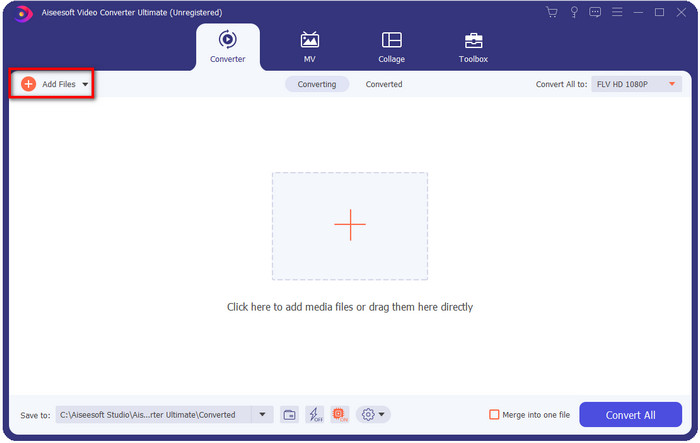
שלב 3. לחץ על המר הכל ל בחר ובחר באפשרות FLV פוּרמָט. אתה יכול גם לבחור את האיכות עבור HD או לשמור על הגרסה המקורית.
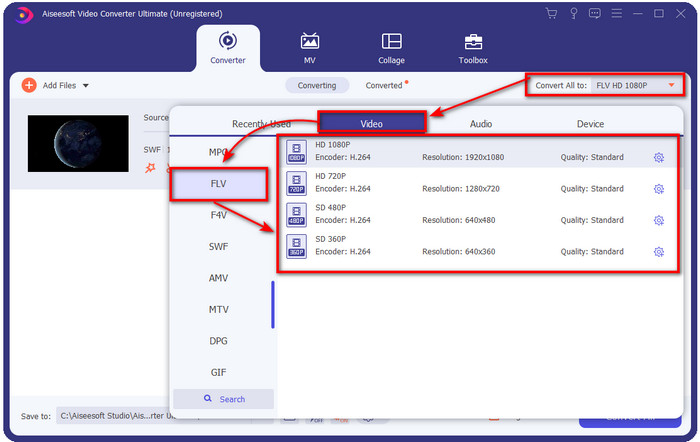
אם אתה רוצה לשפר את פלט הווידאו שלך אפילו יותר, לחץ על שַׁרבִּיט לַחְצָן. זה יוביל אותך לעריכה השונה שאתה יכול לעשות, כגון חיתוך, סובב, הוסף אפקטים, כתוביות, אודיו, ו סימן מים. כדי לשמור את השינויים שביצעת, לחץ בסדר.

שלב 4. נְקִישָׁה המר הכל והתהליך יתחיל. זה ייקח רק מספיק זמן להמיר SWF ל-FLV; לאחר ההמרה תופיע תיקיה על המסך שלך עם קובץ ה-FLV.
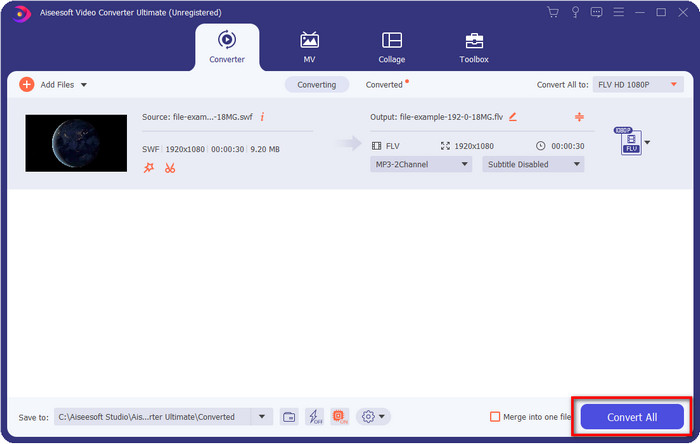
חלק 5. ידע מורחב ב-SWF ו-FLV
ShockWave File או SWF הוא פורמט של Adobe, אבל Macromedia יצרה אותו. זה ידוע בשמירה על אנימציות וצלילים מבוססי וקטור בשימוש באינטרנט. יתרה מכך, מכיוון שזהו בסיס וקטור, אתה יכול בקלות להתאים את קנה המידה הגרפי כך שיתאים או התקרב. מלבד האנימציה הווקטורית, גודל הקובץ הוא כל כך זעיר כדי לטעון את הסרטון מהר יותר למרות שיש לך חיבור לאינטרנט איטי. אבל הפורמט אינו נתמך אם אתה רוצה לשתף אותם בפלטפורמות שיתוף הווידאו.
למרות ש-FLV נמצא גם תחת Adobe, פורמט זה טוב יותר מ-SWF. FLV או FlashVideo Format הוא פורמט הווידאו הסטנדרטי ברוב אתרי האינטרנט. פורמט זה יכול להכיל שני קודקים שונים המיועדים לווידאו ואודיו. ובדיוק כמו קובץ SWF, הפורמט הזה קטן כדי לטעון את הקובץ מהר יותר באינטרנט; ברגע שאתה מוריד את קובץ ה-FLV בכונן שלך, אתה יכול להפעיל אותו בנגן המדיה שלך גם אם הוא עדיין לא הושלם.
זה יעזור אם תמיר את ה-SWF ל-FLV כי ל-SWF יש הרבה פגמים שתוכל למצוא בפורמט FLV. במיוחד אם קובץ הווידאו ארוך, מכיוון ש-.swf בלבד יכול להכיל מסגרת מוגבלת לשנייה, יהיה סיכוי שלא תוכל להשתמש בו. אבל FLV יכול להחזיק סרטונים ארוכים בקלות. יתרה מכך, אם אתה רוצה להתמקד באיכות, ל-FLV יש איכות טובה יותר מ-SWF.
חלק 6. שאלות נפוצות לגבי המרת SWF ל-FLV
האם קובץ ה-SWF תומך בשקיפות?
כמו PNG ו-GIF, גם פורמט זה תומך בגווני אפור עם צבעים אמיתיים או הקצה צבע אחד כדי להפוך אותו לשקוף.
היכן אוכל לצפות בסרטוני SWF?
נכון לעכשיו, אינך יכול לצפות בקבצי SWF בנגן המדיה המוגדר כברירת מחדל מכיוון שהוא אינו נתמך. עם זאת, אתה יכול ללחוץ על קישור זה וללמוד עוד על 4 SWF Media Player המובילים ב-Windows או Mac.
האם אוכל לשמור את ה-swf של הטלפון שלי?
שמירת קבצי SWF בטלפון שלך אפשרית, אך לא ניתן להפעיל אותם בנגן המדיה המקומי שלך. מכיוון שהפורמט הזה לא נועד לתאימות טלפון אלא לאינטרנט. אז אם אתה מוריד קובץ תחת סיומת זו, צפה שאתה לא יכול להשתמש בו; עם זאת, אתה יכול להמיר אותו לפורמט שניתן לשחק כמו MP4 בטלפון שלך.
סיכום
מאמר זה מבטל את התיבה של אבני החן שבהן תוכל להשתמש כדי להמיר SWF ל-FLV מבלי לפגוע באיכות ה-SWF. כשאספנו את כל הממירים הללו, גילינו את זה ממיר וידיאו אולטימטיבי היא הפנינה הנסתרת שאתה מחפש בבעיה זו. הוא מספק את התפוקה הפנומנלית ביותר ואת תהליך ההמרה המהיר ביותר בהשוואה לכל הכלים שהוזכרו. ועכשיו, עליך לבחור את האוצר שבו תרצה להשתמש בבעיית ההמרה שלך על ידי הורדה או גישה לכלי באינטרנט.



 ממיר וידאו אולטימטיבי
ממיר וידאו אולטימטיבי מקליט מסך
מקליט מסך


